Du frågar dig säkert: Kan du schemalägga Instagram Stories? - Ja, det kan du! Lösningen du letar efter heter: Storrito.com
Instagram Story Scheduler:
Storrito är ett planeringsverktyg för Instagram- och Facebook stories. Så du behöver inte oroa dig för att publicera stories under din hektiska arbetsvecka eller på helgerna. Det gör det möjligt för dig att:
- Schemalägga och automatiskt publicera dina IG Stories (utan några noficitationer).
- Ladda upp dina foton och videor direkt från din stationära dator.
Hur du schemalägger Instagram Stories med Storrito
Följ den här handledningen steg för steg för att lära dig hur schemaläggning av Instagram stories fungerar:- Välj det Instagram-konto som du vill publicera berättelsen till.
- Om du också vill schemalägga den som en Facebook-historia klickar du på radioknappen nedan så kommer Storrito automatiskt att korslägga din berättelse till Facebook.
- Du kan också lägga till en swipe-up-länk om du har över 10 000 följare.
- Slutligen väljer du ett datum och en tid för att schemalägga din berättelse.
Registrera dig på Storrito
Storrito är en webbapplikation, så du behöver inte ladda ner något. Du kan helt enkelt registrera dig på Storrito.com med ditt Google-konto eller din e-postadress och ett lösenord.
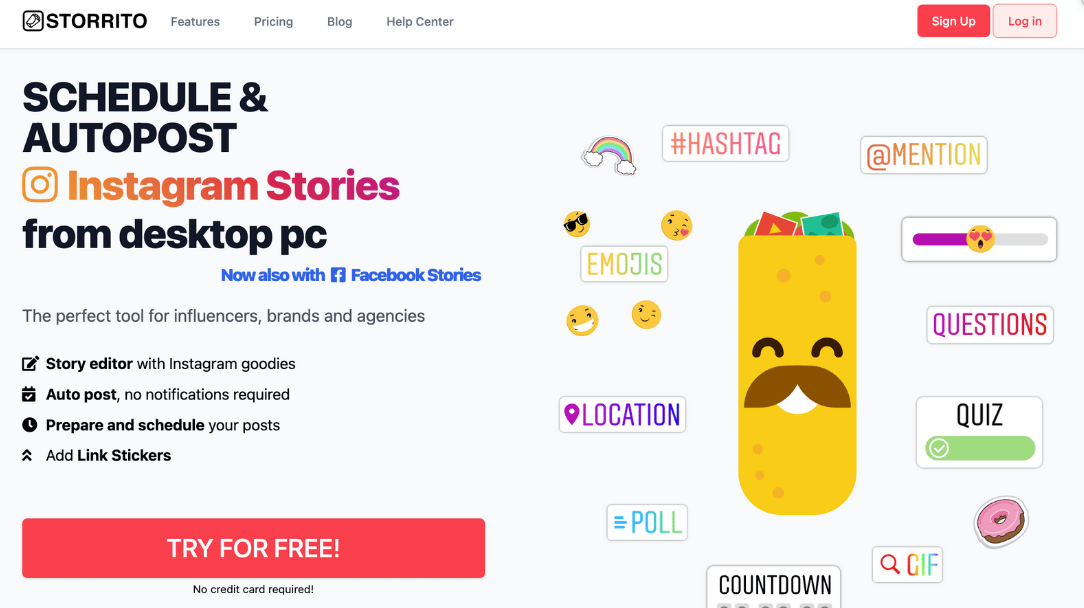
Anslut ditt Instagram-konto
När du har slutfört registreringsprocessen kommer du att se en knapp som säger "Connect Instagram Account" (Anslut Instagram-konto). Först måste du bekräfta din plats. Ange sedan ditt användarnamn och lösenord för Instagram. Inga bekymmer, anslutningen är säker. Klicka på "Save this Connection" (spara den här anslutningen) och du är klar! 💪
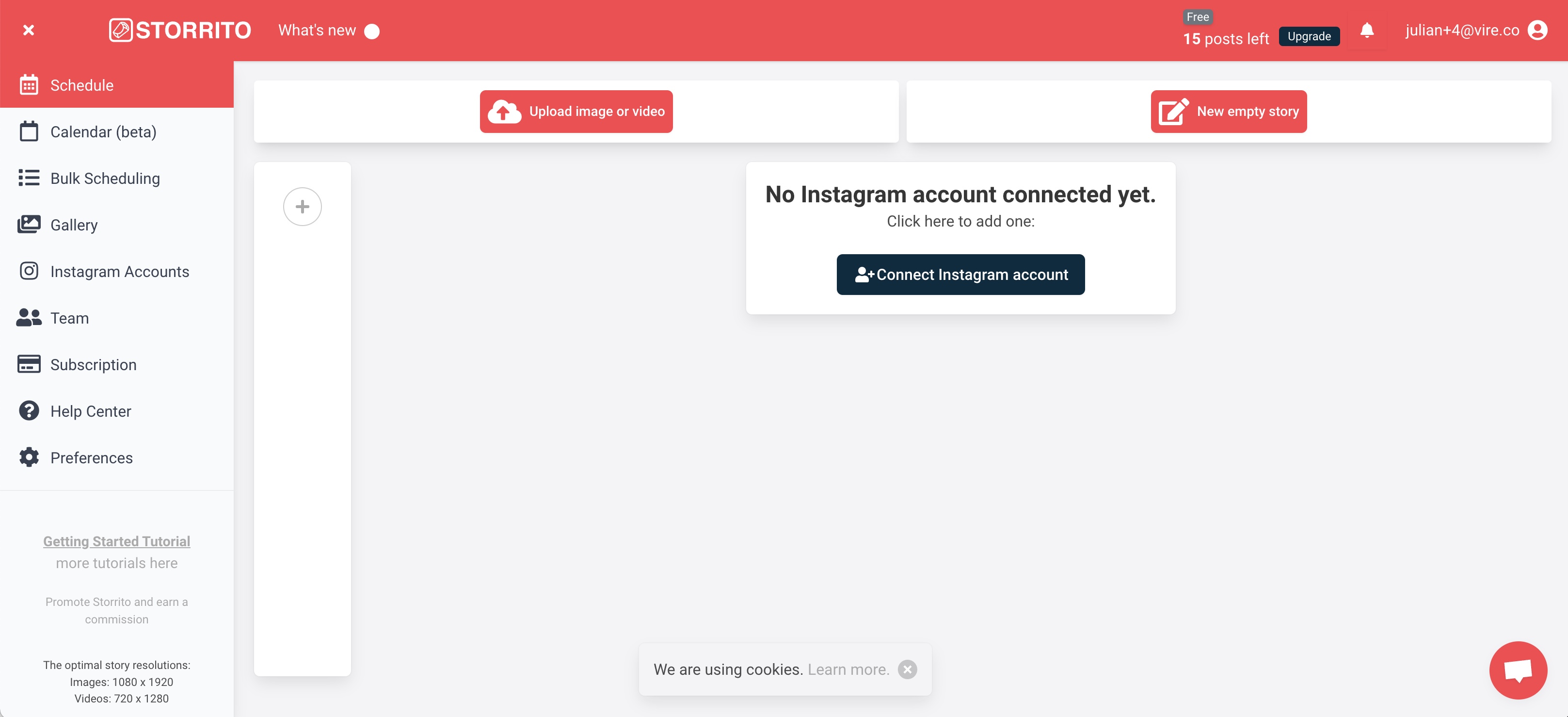
Ladda upp din Instagram Story från datorn
Nu när ditt konto är anslutet är det dags att börja ladda upp dina foton och videor. Du kan helt enkelt dra och släppa filerna till galleriet från skrivbordet. När filerna är uppladdade klickar du på fotot som du vill publicera och i popup-fönstret kan du antingen direkt "posta eller schemalägga" bilden till din Instagram Story eller klicka på "redigera" för att öppna storyredigeraren.
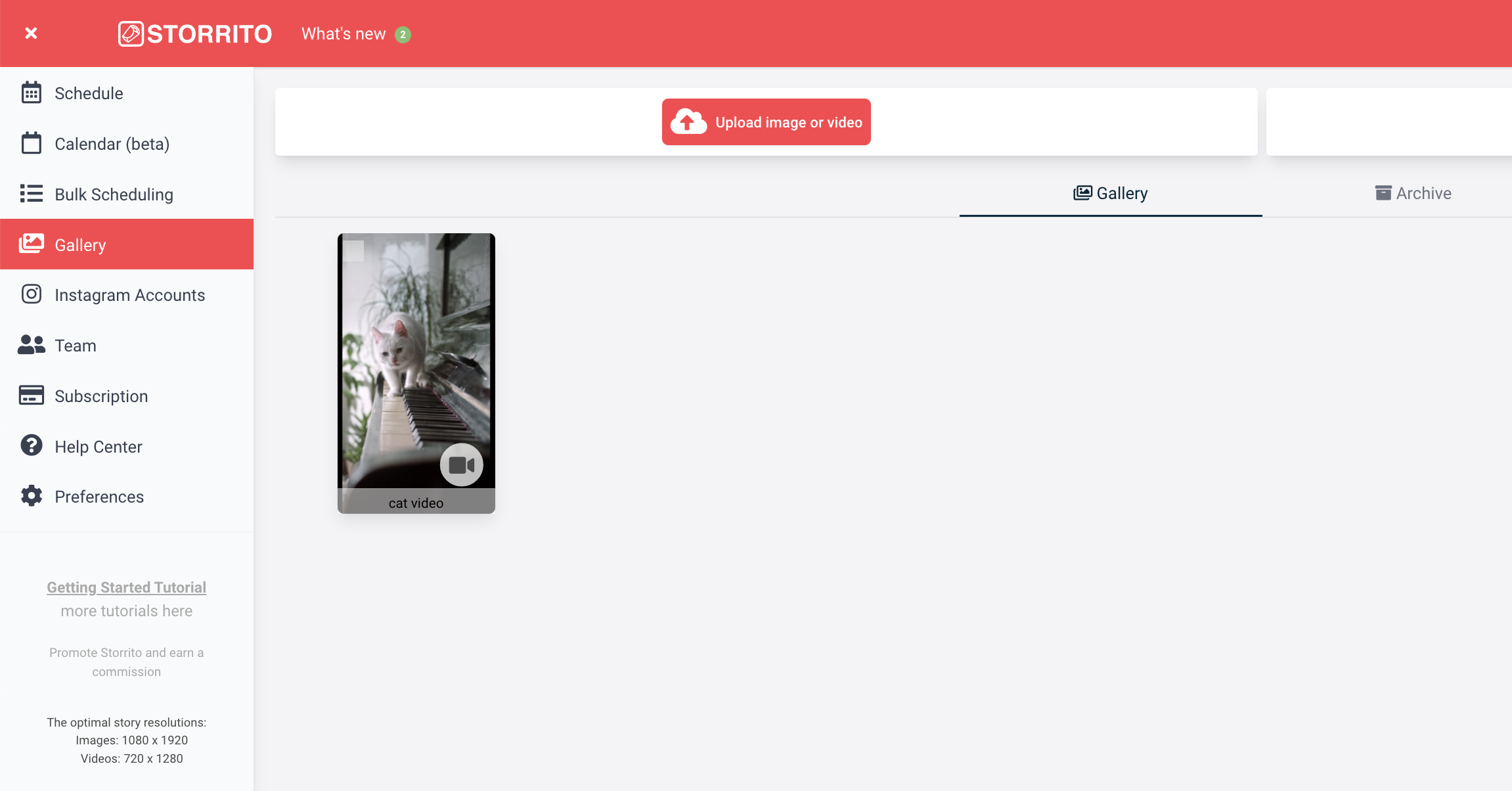
Använd Story Editor för att lägga till klistermärken i din berättelse
En snabb genomgång av redigeringsverktyget visar att du har en enorm kreativ frihet att redigera dina medier. Du kan lägga till hashtaggar, länkstickers, platser, polls och en nedräkningstimer till din berättelse. När du är klar och har skapat den perfekta bilden eller videon klickar du på "Spara " i det övre högra hörnet för att spara din berättelsemall och gå vidare till nästa steg.
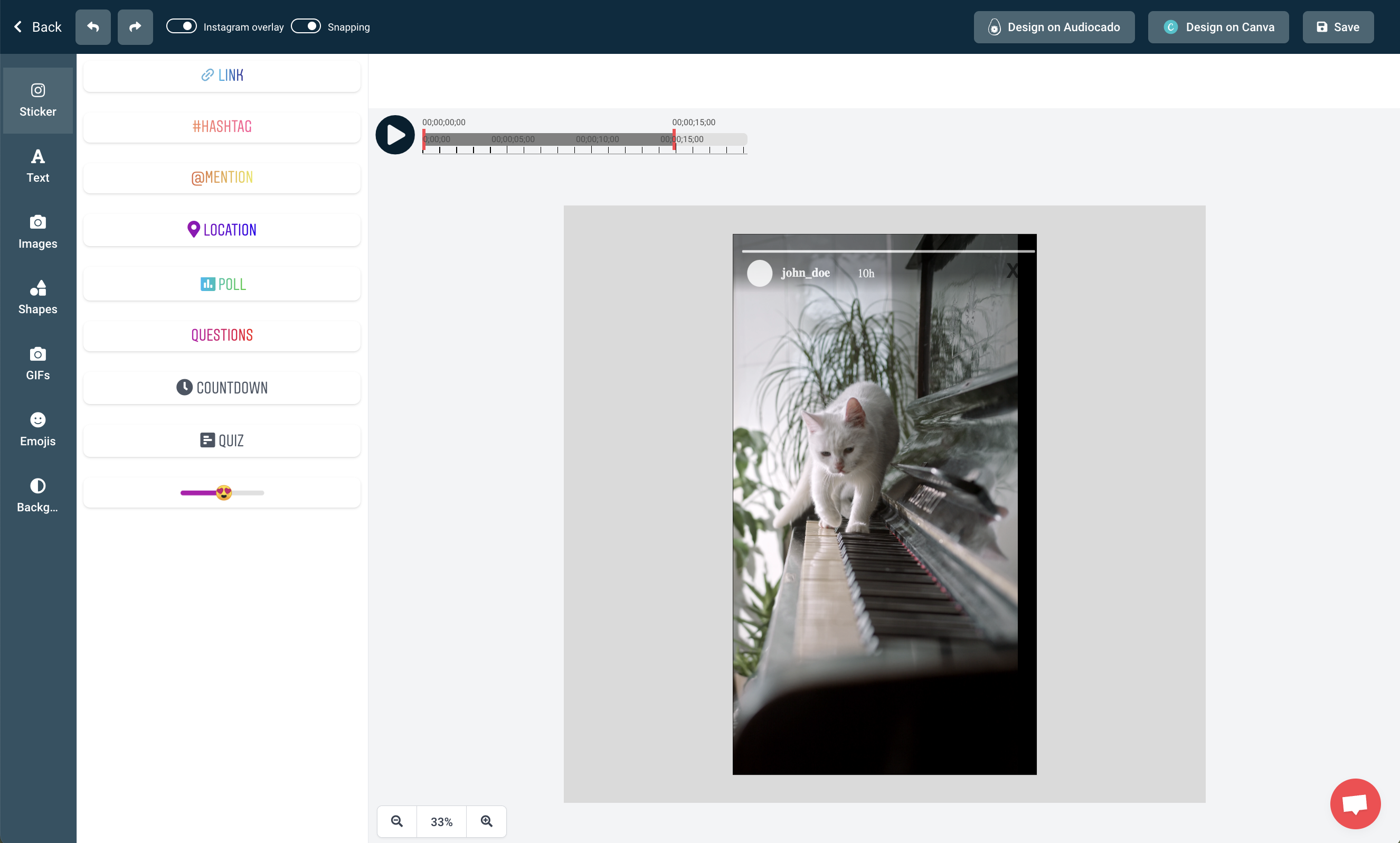
Schemalägg dina Instagram Stories
Det sista steget är att planera din berättelse. Klicka därför på samma berättelse i galleriet och välj denna gång "Post/Schedule" (publicera/planera) så öppnas denna planeringsvy. För att schemalägga din berättelse:
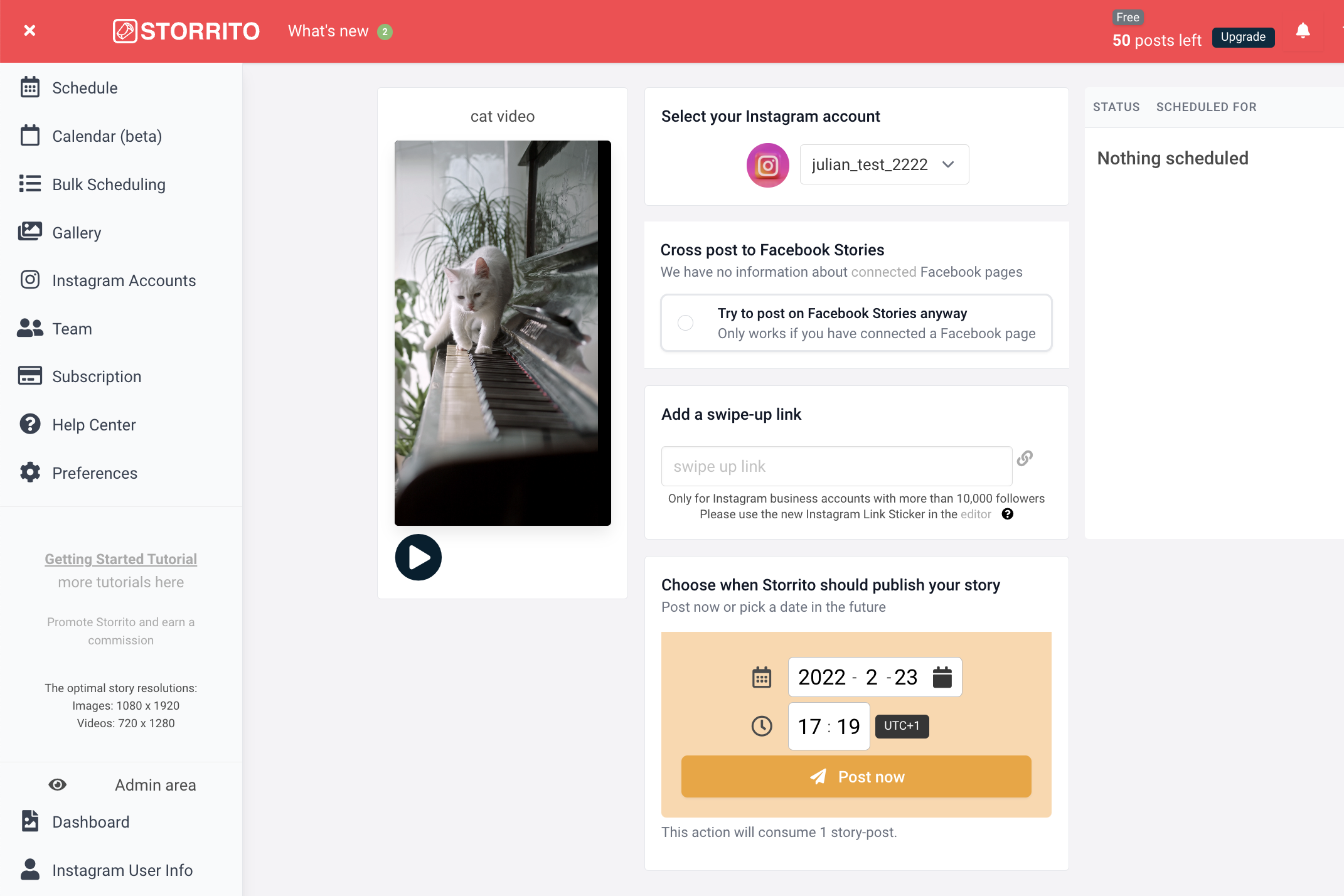
Frequently asked questions
- Var ser jag mina planerade berättelser?
- När systemet har gjort din media kan du se statusen för din berättelse i den högra kolumnen, du ser en klocka när den är schemalagd eller en grön bock som visar när den har lagts upp på ditt Instagram-konto.
- Kan du också schemalägga Facebook stories?
- Som nämnts ovan kan du också schemalägga Facebook stories. Storrito lägger automatiskt upp din berättelse på den Facebook-sida som är ansluten till ditt Instagram-konto. Om du har flera Facebook-sidor anslutna kommer du att se alla sidor i den här vyn och du kan välja vilken sida den ska publiceras på.
- Bulk schemalägga Instagram Stories?
- För att spara ännu mer tid kan du också schemalägga dina Stories i stor skala.
Är du redo att börja schemalägga dina Instagram stories?Starta din kostnadsfria provperiod idag.
Discover more:
Tools
- Auto Post Instagram Stories
- Can you schedule Instagram stories? Yes, with Storrito.com! (Here's How)
- How to add a story in Instagram from PC or Mac?
- Instagram Story Maker Online
- Instagram Story Planner (Scheduler)
- Post Instagram Stories from PC
- Schedule Facebook Stories from PC
- How to schedule Instagram Reels
- Schedule Instagram Stories
- Schedule Instagram Stories with the Link Sticker
- Upload and post Instagram Reels from PC
- How to Upload a Video to Instagram Story from PC
Support
Subscribe to our newsletter
Be the first to know when we're adding new features and releasing new updates!